Linux Cron作业管理:从新手到专家,全面掌握维护与故障排除
发布时间: 2024-12-28 06:39:16 阅读量: 6 订阅数: 9 


Linux Cron 作业:定时任务管理的简单指南
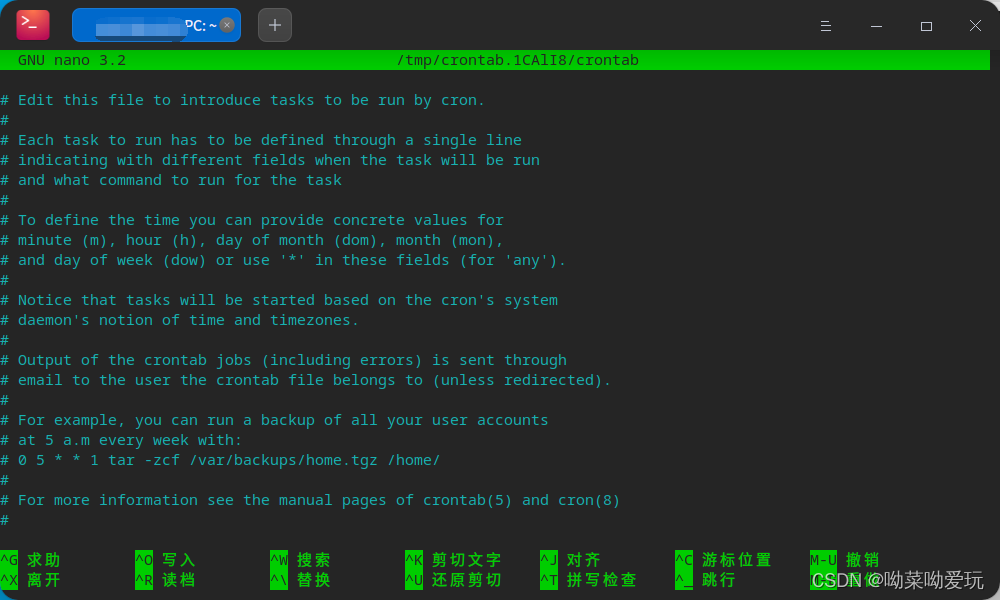
# 摘要
本文系统地介绍了Linux Cron作业管理的各个方面,从基础配置与使用到高级管理技巧,再到故障诊断与排除,最后探讨了Cron在自动化运维中的应用实例。首先概述了Cron作业管理的基本概念,随后详细解析了Cron时间表达式和作业的创建、编辑、测试与验证流程。进一步,本文提供了配置环境变量、实现安全限制、管理多用户环境下的Cron作业、以及进行日志管理与监控的高级技巧。在故障诊断章节,文章探讨了常见的Cron问题、解决方法以及性能优化技术。最后,通过自动化运维的应用实例,展示了Cron在实际生产环境中的强大功能,包括自动化备份与恢复策略、系统监控与日志分析、以及资源使用自动化管理。本文旨在为Linux系统管理员提供全面的Cron作业管理指南,以优化系统性能和增强运维效率。
# 关键字
Linux Cron;时间表达式;作业配置;环境变量;故障诊断;自动化运维;性能优化
参考资源链接:[WakeupOnStandBy教程:自动唤醒与系统调度工具](https://wenku.csdn.net/doc/22ybfe5s6k?spm=1055.2635.3001.10343)
# 1. Linux Cron作业管理概述
Linux系统中,Cron是一个强大的时间基础任务调度器,它被广泛应用于任务的自动化管理,如定期备份、系统监控、日志轮转等。Cron作业,也称为Cron任务,就是设置在特定时间执行的命令或脚本。管理员可以通过Cron来安排几乎任何周期性的任务,以便在不需人工干预的情况下自动执行。此外,Cron提供的灵活性和效率,对于保持系统的稳定运行和提高运维自动化水平具有重要意义。
本章我们将对Cron作业管理进行概述,从基本配置、高级管理技巧到故障诊断与排除,再到在自动化运维中的应用实例,全面细致地剖析Cron在现代IT运维中的重要角色。通过本章的学习,读者将掌握Cron作业的基本知识,为后续更深入的管理打下坚实的基础。
# 2. Cron作业的基本配置与使用
### 2.1 Cron时间表达式详解
#### 2.1.1 分钟、小时、日期等时间字段
在Linux系统中,Cron作业的时间表达式由五个字段组成,分别代表分钟、小时、日期、月份和星期几。这些字段由空格分隔,按照顺序来决定作业执行的具体时间。
- **分钟字段**:范围为0到59,支持使用逗号(,)来分隔多个时间点,使用星号(*)代表每分钟。
- **小时字段**:范围为0到23,使用星号(*)代表每小时。
- **日期字段**:范围为1到31,支持使用问号(?)代表无特定日期。
- **月份字段**:范围为1到12或使用英文月份缩写。
- **星期几字段**:范围为0到7(其中0和7都代表星期日),使用星号(*)代表每周任意天。
例如,以下是一个表示每天凌晨1点执行的Cron时间表达式:
```cron
0 1 * * *
```
#### 2.1.2 特殊时间表达式与频率设定
除了上述常规的时间字段外,Cron还支持使用一些特殊的时间表达式来设定更为复杂的频率。
- **@yearly**:每年的1月1日午夜12点执行。
- **@monthly**:每月的第一天午夜12点执行。
- **@weekly**:每周的星期日午夜12点执行。
- **@daily**:每天午夜12点执行。
- **@midnight**:与@daily相同,每天午夜12点执行。
- **@hourly**:每小时的第一分钟执行。
使用这些特殊时间表达式可以简化Cron作业的设定,并且使得作业计划的意图更加清晰易懂。
### 2.2 创建和编辑Cron作业
#### 2.2.1 使用crontab命令创建作业
要创建或编辑Cron作业,可以使用`crontab`命令。`crontab -e`命令用于编辑当前用户的Cron作业表,而`crontab -l`命令用于列出当前用户的Cron作业表。
使用`crontab -e`命令后,用户将在默认的文本编辑器中看到当前的Cron作业列表。可以直接在这个列表中添加或修改Cron作业,如下所示:
```cron
*/15 * * * * /path/to/script.sh
```
上述Cron作业表示每15分钟执行一次`/path/to/script.sh`脚本。
#### 2.2.2 编辑与管理Cron作业
通过`crontab -e`命令,用户可以管理Cron作业。有以下几点注意事项:
- **备份Cron作业表**:在进行任何编辑之前,建议备份当前的Cron作业表,以防不测。
- **注释**:可以使用`#`在Cron作业表中添加注释,解释每个Cron作业的用途。
- **错误处理**:为了确保脚本执行不产生错误,应确保脚本具有正确的执行权限,并在脚本中加入错误处理机制。
### 2.3 Cron作业的测试与验证
#### 2.3.1 验证Cron作业语法正确性
在Cron作业被实际调度执行之前,需要验证语法的正确性。可以使用`crontab -l`查看当前Cron作业表,确保没有语法错误。
使用`crontab -e`命令后,编辑器通常会提供语法高亮显示,并在保存退出时检查语法。如果发现错误,编辑器会提示并阻止保存。
#### 2.3.2 实际运行检查与输出重定向
为了确保Cron作业能够正确执行,可以先手动运行脚本,检查其输出。使用以下命令手动触发Cron作业:
```bash
/path/to/script.sh
```
检查脚本的输出,确保没有错误信息,并且符合预期结果。
此外,Cron作业的输出默认会通过邮件发送给该作业的所有者。为了避免邮件泛滥,可以将输出重定向到一个日志文件中。例如:
```cron
*/15 * * * * /path/to/script.sh >> /var/log/script.log 2>&1
```
以上命令会将标准输出和标准错误都重定向到`/var/log/script.log`文件中。
```mermaid
graph LR
A[创建Cron作业] --> B[使用crontab命令]
B --> C[编辑Cron作业表]
C --> D[保存并退出]
D --> E[验证语法正确性]
E --> F[手动运行作业检查输出]
F --> G[设置输出重定向]
```
在本章节中,我们介绍了Cron作业的基础配置和使用方法,包括对时间表达式的详细解析,创建和编辑作业的步骤,以及如何进行作业的测试和验证。通过这些基础知识,我们可以确保Cron作业能够准确地按照预定时间执行,达到自动化管理的目的。
# 3. Cron作业的高级管理技巧
## 3.1 配置环境变量与安全限制
### 3.1.1 环境变量的配置方法
在Linux环境中,环境变量可以影响Cron作业的执行。Cron作业运行在独立的环境空间中,因此其环境变量并不继承当前用户的环境变量设置。为了确保Cron作业能正确地执行,必须在Cron作业文件中显式设置需要的环境变量。
例如,如果需要运行一个依赖于特定路径的脚本,可以在Cron作业定义前设置环境变量`PATH`:
```bash
PATH=/usr/local/bin:/usr/bin:/bin
* * * * * /path/to/your/script.sh >> /path/to/logfile.log 2>&1
```
以上操作确保Cron作业能在正确的路径下寻找脚本,并将标准输出和标准错误都重定向到指定的日志文件中。
### 3.1.2 Cron安全最佳实践
在配置Cron作业时,安全问题不容忽视。以下几个安全最佳实践可以帮助管理员维护Cron作业的安全性:
- **限制Cron文件的读写权限**:确保Cron文件只有必要的用户可以读写,使用`chmod`命令限制访问权限,通常设置为`600`(只允许文件所有者读写)。
```bash
chmod 600 /path/to/crontab
```
- **避免使用root用户执行低权限作业**:尽量使用普通用户账号来设置和执行Cron作业,避免潜在的权限滥用风险。
- **定期审核和更新Cron作业**:对Cron作业定期进行检查,确保其仍然符合业务需求,并更新过时或不安全的作业。
## 3.2 多用户环境下的Cron管理
### 3.2.1 用户级别的Cron作业管理
在多用户环境中,每个用户都可以维护自己的Cron作业。这提供了灵活性,但同时也增加了管理难度。用户级别的Cron作业管理可以通过以下方式进行:
- **用户创建和管理Cron作业**:每个用户可以通过`crontab -e`命令编辑自己的Cron作业列表。每个用户的Cron作业存储在`/var/spool/cron/crontabs`目录下,但通常不直接操作该目录。
- **查看和备份用户Cron作业**:管理员可以使用`crontab -l`查看用户的Cron作业,使用`crontab -u [username] -l`来查看其他用户的Cron作业。备份时可以将输出重定向到文件:
```bash
crontab -u username -l > backup_of_username_crontab
```
### 3.2.2 系统级别的Cron作业策略
系统级别的Cron作业通常由系统管理员负责,它们往往涉及对整个系统的管理任务。例如,系统更新、备份等任务。
- **创建系统级别的Cron作业**:系统作业通常存放在`/etc/cron.*`目录下,如`/etc/cron.daily`、`/etc/cron.hourly`等。管理员可以直接编辑这些目录下的脚本文件来创建新的系统级作业。
- **系统Cron作业的权限和安全性**:为了保证系统级作业的安全,应限制对这些目录和文件的写权限,并确保只有可信的脚本被执行。可以通过脚本的shebang行或使用`update-rc.d`命令来管理这些作业。
## 3.3 日志管理与监控
### 3.3.1 Cron作业的运行日志管理
Cron作业的日志管理是维护系统稳定运行的关键一环。尽管Cron作业通常不产生大量输出,但当出现问题时,日志是定位问题的首要资源。
- **配置Cron作业输出重定向**:在Cron作业的定义中,可以通过重定向标准输出和标准错误到日志文件来收集作业运行信息。
```bash
* * * * * /path/to/your/script.sh >> /path/to/logfile.log 2>&1
```
- **整合日志管理工具**:使用像`logrotate`这样的工具,可以定期滚动和压缩日志文件,以便维护日志文件的可管理性。
### 3.3.2 日志监控工具与实践案例
监控Cron作业的执行状态不仅可以帮助及时发现问题,还可以提供作业性能分析。
- **使用`cron`日志文件**:Cron的默认日志文件通常位于`/var/log/cron`。可以通过`tail -f`来实时监控此文件:
```bash
tail -f /var/log/cron
```
- **集成外部监控系统**:可以利用外部监控系统,如`Nagios`或`Zabbix`,来跟踪Cron作业的状态。这些工具可以发送告警并生成报告。
```mermaid
flowchart LR
A[Cron Job] --> |Stdout/Stderr| B[Log File]
B --> C[Logrotate]
B --> D[External Monitoring Systems]
C --> E[Archived Logs]
D --> F[Alerts/Reports]
```
通过上述策略和工具的集成,管理员可以有效地管理和监控Cron作业,确保它们的正常运行和及时响应潜在问题。
# 4. Cron故障诊断与排除
## 4.1 常见Cron作业问题与解决方法
Cron作业虽然强大,但时常会遇到一些问题,导致作业未能按预期执行或执行出现错误。为了有效地诊断并解决这些问题,下面将会深入探讨常见问题的原因以及对应的解决策略。
### 4.1.1 作业未执行或执行错误原因分析
在Cron作业未执行或执行错误的案例中,通常可以归纳为以下几点原因:
- 时间表达式错误:若时间字段设置不正确或不符合Cron表达式规范,作业将不会触发。
- 路径或权限问题:作业执行的脚本若不在正确的路径或无执行权限,会导致作业失败。
- 环境问题:依赖的环境变量未正确配置,或脚本中存在路径依赖,可能无法找到正确的资源。
- 语法错误:在Cron作业的脚本中存在语法错误,通常会导致作业执行失败。
- 系统负载或资源限制:系统资源被过度占用或达到限制,也会导致Cron作业无法执行。
为了诊断这些问题,首先应该检查Cron作业定义本身,然后逐步检查系统日志、脚本内容及系统状态。
### 4.1.2 解决Cron作业依赖与权限问题
解决依赖和权限问题通常涉及以下几个步骤:
- 验证Cron作业定义:确保时间表达式正确无误,符合Cron的规范要求。
- 检查脚本权限:使用 `chmod` 命令确保脚本文件具有执行权限。
```bash
chmod +x /path/to/your/script.sh
```
- 确认环境变量:确保所有脚本中用到的环境变量都已正确定义。可以通过在脚本中输出环境变量来测试。
- 检查系统资源:使用 `top` 或 `htop` 等工具来监控系统资源,确保系统负载正常。
- 分析日志文件:检查 `/var/log/cron` 日志文件,以获取Cron作业的执行信息。
通过以上步骤,可以识别并解决大部分的Cron作业问题。
## 4.2 Cron定时任务的性能优化
为了提升Cron作业的性能,需要对作业的资源消耗进行分析,并针对不同情况,采取相应的优化策略。
### 4.2.1 减少资源消耗的方法
为了避免不必要的资源消耗,可以采取以下措施:
- 减少不必要的输出:在脚本中重定向标准输出和标准错误输出到日志文件,减少终端的输出量。
- 优化任务调度:合理安排Cron作业的执行时间,避免高负载期间运行密集型任务。
- 使用特定用户执行任务:为Cron作业创建专用用户,限制其权限,从而减少潜在安全风险。
### 4.2.2 优化作业执行顺序和调度策略
执行顺序和调度策略对于优化作业性能至关重要。可以通过以下方法进行优化:
- 依据任务需求进行排序:将作业按照重要性和资源消耗级别进行排序,优先执行最关键的任务。
- 使用更高效的调度工具:考虑使用如 `at` 或 `batch` 命令替代Cron,以执行特定条件下的任务。
## 4.3 系统级的Cron维护与更新
为了保持系统的稳定性和安全性,定期的Cron作业检查与维护是不可或缺的。
### 4.3.1 定期检查与维护Cron作业
定期检查Cron作业,确保它们能够正常执行。可以使用以下步骤进行检查和维护:
- 定期审查:使用 `crontab -l` 命令列出所有用户的所有Cron作业,并检查是否有无效或过时的作业。
- 清理不必要的作业:删除那些不再需要或已经完成的作业,避免产生无用的系统负载。
### 4.3.2 系统升级时的Cron作业备份与恢复
在进行系统升级或维护之前,备份现有的Cron作业是明智的做法。可以通过以下方法进行备份和恢复:
- 备份Cron作业:使用 `crontab -l` 命令将当前所有用户Cron作业输出到一个文件中进行备份。
```bash
crontab -l > crontab_backup_$(date +%Y%m%d_%H%M%S).txt
```
- 恢复Cron作业:在需要时,可以从备份文件中重新导入Cron作业。
```bash
crontab < crontab_backup_20210101_120000.txt
```
为了进一步确保作业的高可用性,可以考虑使用版本控制系统(如 Git)来跟踪Cron作业的变更,便于追踪和回滚。
## 表格和代码块展示
### 示例:Cron作业状态检查命令
| Command | Description |
|----------------------|-------------------------------------------------------|
| `crontab -l` | List all current cron jobs for the user |
| `crontab -u username`| List all current cron jobs for a specific user |
| `crontab -r` | Remove all current cron jobs for the user |
| `crontab -e` | Edit the current cron jobs for the user |
```bash
# Sample script to check the status of a cron job
#!/bin/bash
JOB_PATH="/path/to/your/job.sh"
if [ -f $JOB_PATH ]; then
echo "Cron job script exists."
else
echo "Cron job script does not exist."
fi
# Verifying that the cron job is scheduled correctly
crontab -l | grep $JOB_PATH
```
该脚本首先验证了Cron作业脚本是否存在,随后检查该脚本是否已经正确地添加到Cron作业中。
### 示例:Cron作业环境变量配置
```conf
# /etc/environment sample
LANG=en_US.UTF-8
JAVA_HOME=/usr/lib/jvm/java-1.8.0-openjdk-amd64
PATH=$JAVA_HOME/bin:$PATH
```
在 `/etc/environment` 文件中配置环境变量,确保这些变量在Cron作业执行时可用。
## 结语
对Cron作业进行故障诊断与排除,性能优化以及系统的维护和更新,能够显著提高Linux系统的稳定性和效率。通过对这些方面的持续关注和管理,可以确保Cron作业能够顺畅无误地执行,进一步提高自动化运维的水平。
# 5. Cron在自动化运维中的应用实例
## 5.1 自动化备份与恢复策略
在企业运维环境中,数据的备份与恢复策略是不可或缺的一环。Cron可以被用来自动化地执行备份脚本,确保数据的安全性和可靠性。接下来,我们将探讨如何设计备份作业的时间表,并创建与测试自动化备份脚本。
### 设计备份作业的时间表
首先,确定需要备份的数据类型和备份频率。例如,数据库可能需要每天夜间备份,而用户上传的文件可能每周备份一次就足够了。为每个备份作业设定合理的Cron时间表达式,例如:
```bash
0 2 * * 1-5 /usr/bin/backup_database.sh
0 3 * * 0 /usr/bin/backup_files.sh
```
这里使用了两个Cron作业,第一个在周一至周五的凌晨2点执行数据库备份,第二个在每周日的凌晨3点执行文件备份。
### 自动化备份脚本的创建与测试
备份脚本通常会包含压缩、打包、传输等操作。下面是一个简单的备份脚本示例:
```bash
#!/bin/bash
# backup_database.sh
BACKUP_DIR="/var/backups"
DATE=`date +%Y%m%d`
DB_USER="dbuser"
DB_PASS="dbpassword"
DB_NAME="dbname"
mkdir -p ${BACKUP_DIR}/${DATE}
mysqldump -u ${DB_USER} -p${DB_PASS} ${DB_NAME} | gzip > ${BACKUP_DIR}/${DATE}/${DB_NAME}.sql.gz
# 将备份文件复制到远程服务器
scp ${BACKUP_DIR}/${DATE}/${DB_NAME}.sql.gz user@remotehost:${BACKUP_DIR}/${DATE}/
```
在脚本创建完成后,需要进行测试以确保其能够正确运行。可以通过模拟Cron执行环境的方式,使用`env`命令运行脚本进行测试:
```bash
env BASH_ENV=/path/to/backup_database.sh
```
确保备份脚本没有错误,并且所有的命令都能够正常执行。还需要检查备份文件是否已成功创建和复制到目标位置。
## 5.2 系统监控与日志分析
通过Cron定期执行监控脚本,可以持续跟踪系统健康状况和性能指标。同时,对系统日志的定期检查能够发现潜在问题并及时发出警报。
### 定期检查系统健康状况
例如,可以创建一个脚本来监控磁盘空间、CPU负载、内存使用情况等。如果检测到任何异常值,脚本可以发送通知给系统管理员。
```bash
#!/bin/bash
# system_monitor.sh
DISK_USAGE=$(df -h | grep '/$' | awk '{ print $5 " " $6 }')
LOAD=$(uptime | awk -F'[a-z]:' '{print $2}' | awk '{ print $1 }')
MEM_USAGE=$(free -m | awk 'NR==2{printf "%.2f%%", $3*100/$2 }')
echo "Disk usage: $DISK_USAGE"
echo "Load average: $LOAD"
echo "Memory usage: $MEM_USAGE"
# 根据设定的阈值进行判断
if (( $(echo "$DISK_USAGE > 80" | bc -l) )); then
echo "Disk usage is high on $(hostname)" | mail -s "Disk Usage Alert" admin@example.com
fi
if (( $(echo "$LOAD > 2" | bc -l) )); then
echo "CPU Load is high on $(hostname)" | mail -s "CPU Load Alert" admin@example.com
fi
if (( $(echo "$MEM_USAGE > 80" | bc -l) )); then
echo "Memory usage is high on $(hostname)" | mail -s "Memory Usage Alert" admin@example.com
fi
```
该脚本需要定期运行,可以设置Cron定时任务如下:
```bash
*/5 * * * * /usr/bin/system_monitor.sh
```
### 分析系统日志,实时警报
可以编写一个日志分析脚本来解析系统的相关日志文件,如`/var/log/auth.log`、`/var/log/syslog`等,并对特定事件进行警报。这里是一个简单的日志分析脚本示例:
```bash
#!/bin/bash
# log_analyzer.sh
LOG_PATH="/var/log/auth.log"
grep "Failed" $LOG_PATH > /dev/null
if [ $? -eq 0 ]; then
echo "Security alert: Failed login attempts detected" | mail -s "Security Alert" admin@example.com
fi
```
同样,通过Cron定时执行上述脚本,可以实时监控系统日志,一旦发现异常即可立即通知管理员。
## 5.3 资源使用自动化管理
资源的自动化管理是确保系统稳定运行的关键。使用Cron作业来监控资源使用情况,并根据预设策略进行优化,可以大大提高系统效率。
### 监控与优化CPU、内存使用
可以编写脚本周期性地检查CPU和内存的使用情况,并根据结果来优化进程的运行。例如,可以使用`top`或`htop`命令来获取当前的资源使用情况,并根据结果来杀死不必要的进程或调整服务的运行状态。
```bash
#!/bin/bash
# resource_optimizer.sh
CPU_USAGE=$(top -bn1 | grep "Cpu(s)" | sed "s/.*, *\([0-9.]*\)%* id.*/\1/" | awk '{ print 100 - $1 }')
MEM_USAGE=$(free -m | awk 'NR==2{printf "%.2f%%", $3*100/$2 }')
if (( $(echo "$CPU_USAGE > 80" | bc -l) )); then
echo "High CPU usage. Check and kill unnecessary processes."
fi
if (( $(echo "$MEM_USAGE > 80" | bc -l) )); then
echo "High memory usage. Consider optimizing system processes."
fi
```
设置Cron定时任务:
```bash
*/10 * * * * /usr/bin/resource_optimizer.sh
```
### 自动化网络服务与进程管理
通过定期检查网络服务的状态,并根据需要重启或优化进程,可以保证关键服务的高可用性。例如,可以创建一个Cron作业来检查Apache或Nginx服务的状态,并确保它们正常运行。
```bash
#!/bin/bash
# service_manager.sh
HTTPD_STATUS=$(systemctl status httpd | grep 'active (running)')
if [ -z "$HTTPD_STATUS" ]; then
echo "Apache service is not running. Attempting to start service."
systemctl start httpd
fi
```
设置Cron定时任务如下:
```bash
*/5 * * * * /usr/bin/service_manager.sh
```
通过上述实例,我们可以看到Cron在自动化运维中的多种应用场景,从备份与恢复策略的自动化,到系统监控与日志分析,再到资源使用与进程管理的优化,Cron强大的定时任务调度能力在运维工作中发挥着巨大作用。在实际应用中,这些脚本和策略都需要根据具体环境和需求进行调整和优化。
0
0






